Windows / Mac / iPhone / Android向けのベストGIFメーカートップ8(無料で使用)
特にGIFの場合、写真は純粋な言葉よりも多くの情報を表現できることがあります。 オンラインチャットでGIFを送信して感情を表現することはごく一般的です。 人気の映画やテレビ番組から作成されたGIFに飽きたら、自分でGIFを作成できます。 とても簡単です。 準備する必要があるのは、いくつかのソースメディアファイルとGIFメーカーだけです。 これは 最高のGIFメーカー あなたのために? ただ読んで確認してください。
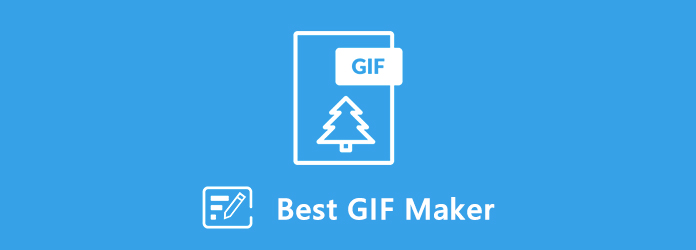
パート1:WindowsおよびMac向けのベスト5 GIFメーカー
静止画像やビデオクリップからGIFを作成できます。 市場にはアニメーションGIFの作成者や編集者がたくさんいます。 最高のGIFメーカーソフトウェアがわからない場合は、次の段落を参照してください。
トップ1:Tipard Video Converter Ultimate
高品質のGIFを作成するには、HD GIFメーカーが必要です。 です Tipardビデオコンバータ究極 これにより、ユーザーはビデオを元の品質のGIFに変換および編集できます。 GIF作成ソフトウェアは、500K / 4p HDビデオやDVDディスクなど、1080以上のメディア形式をサポートしています。 60倍速い速度により、待機時間を節約できます。 さらに、多くのビデオ編集ツールを使用して独自のGIFを作成できます。
◆商品説明◆
- 1. MP4、MKV、AVI、WMVおよびその他の多くの一般的な形式のビデオからアニメーションGIFを作成します。
- 2.長いビデオをGIFアニメーションに切り取ります。
- 3.ループアニメーションを有効にし、出力ファイルサイズとフレームレートを調整します。
- 4.アニメーションGIF効果を最大10秒でプレビューします。
- 5.スタンドアロンのビデオをGIFメーカーに提供しているにもかかわらず、トリミング、マージ、回転、透かしの追加などによってGIF効果を適用できます。
- 6.ユーザーインターフェイスはクリーンで使いやすいです。

トップ2:GIMP
GIMPは、Windows、Mac、Linux向けの無料のオープンソースGIFメーカーです。 GIMPで写真を使ってGIFを無料で作成できます。 さらに、GIMPブレンドフィルターを使用して色遷移アニメーションを作成できます。
長所:
- 1.画像を直接GIFとしてエクスポートして、GIFアニメーションを作成します。
- 2.高品質の写真操作を取得します。
短所:
- 1. GIMPがロード時にスタックする場合があります。
- 2. GIMPの一部の機能は、直感的ではありません。
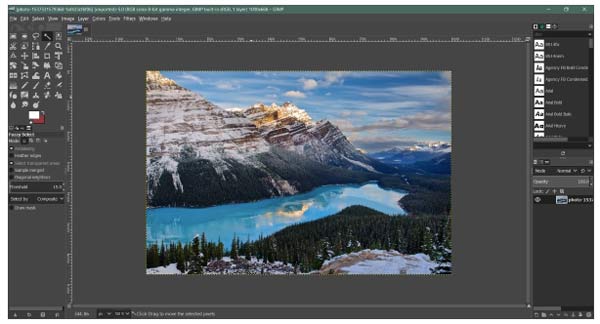
トップ3:EZGIF
オンラインGIFメーカーであり、 イメージエディタ。 一般的な画像にGIF効果を無料で作成できます。 ちなみに、GIFメーカーだけでなく、EZGIFからGIFオプティマイザも入手できます。
長所:
- 1.画像とビデオをオンラインでGIFに変換します。
- 2.サイズ変更、 作物ファイルをGIFに反転、最適化します。
短所:
- 1.オンライン保存オプションがない。
- 2.インターフェースは、他のGIFメーカーのオンライン版とは異なり、直感的ではありません。
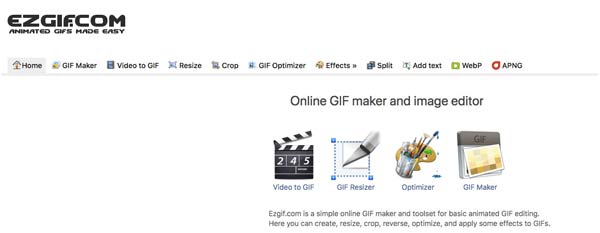
トップ4:GIFMaker
GIFMakerを使用して、画像とビデオのアニメーションを作成できます。 キャンバスのサイズとアニメーションの速度はカスタマイズ可能です。 したがって、オンラインでビデオや画像をGIFに変換できます。
長所:
- 1.いくつかのGIFを組み合わせて新しいGIFにします。
- 2.無料のGIFメーカーでは、PNG、GIF、JPG形式の画像を最大300個使用できます。
短所:
- 1. GIFアニメーションをオンラインで保存することはできません。
- 2.組み込みのビデオまたは画像編集ツールはありません。
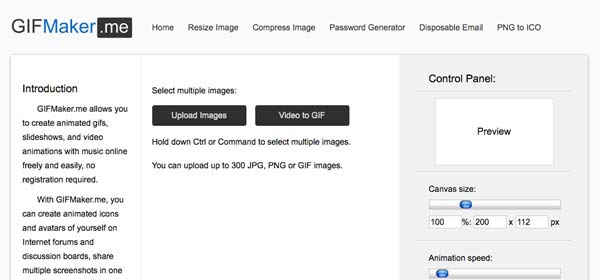
トップ5:Photoscape
Photoscapeは、画像編集ツールのコレクションです。 そのインターフェイスから、アニメーションGIFメーカー、画像ビューアー、バッチエディター、RAWコンバーター、画面キャプチャなどを入手できます。
長所:
- 1.複数の画像を含むGIF写真を作成します。
- 2.フォトGIFメーカーの他の多くの機能を調べます。
短所:
- 1.アニメーションGIFメーカーの使用が少し遅い。
- 2.エクスポート中に品質が低下します。
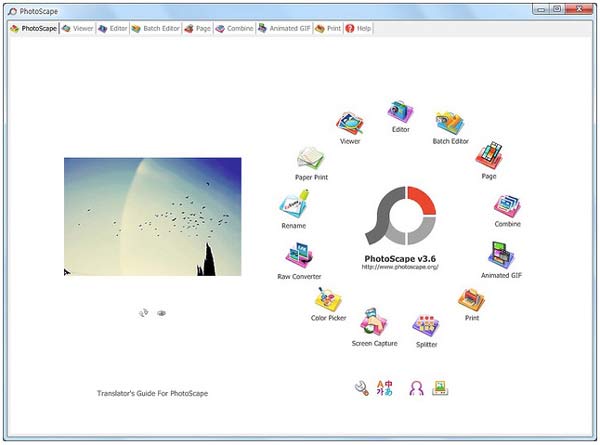
パート2:iPhoneおよびAndroid向けのベスト3 GIFメーカーアプリ
いくつかの良い無料のGIFメーカーアプリもあります。 キャプチャしたビデオや画像をすぐにGIFに変換できます。
トップ1:GIFメーカー&GIFエディター&ビデオメーカー
無料のGIFメーカーアプリケーションでは、透かしを入れずにGIFを作成および編集できます。 メディアファイルのサイズが大きすぎる場合は、GIFを圧縮してファイルサイズを小さくし、小さくすることができます。
長所:
- 1.画像を変換し、 ビデオクリップをGIFに を許可してください。
- 2.スクリーンビデオとカメラビデオをGIFアニメーションに記録します。
短所:
- 1. GIFエディターとメーカーアプリがときどきフリーズします。
- 2. GIFの色が乱れる場合があります。
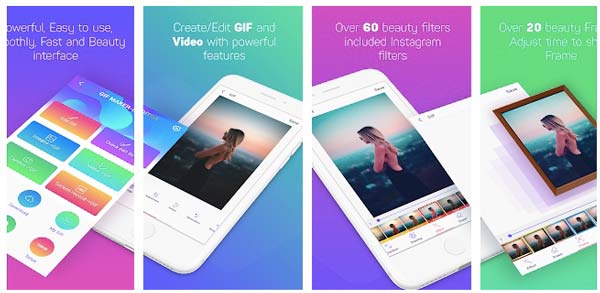
トップ2:Giphy Cam
Giphy Camは、iOSおよびAndroidユーザー向けの無料のGIFメーカーです。 実際、これは世界中で最高のGIFライブラリのXNUMXつでもあります。 Giphyから無料のGIF、ステッカー、ミームを入手できます。
長所:
- 1.内蔵GIFカメラを入手して、カスタムGIFを記録します。
- 2.テキスト、アニメーションGIFを共有および保存します。
短所:
- 1. Giphy Camがグリッチになり、頻繁にクラッシュします。
- 2. Giphy Camの多くのGIFはリンクとしてのみ機能します。
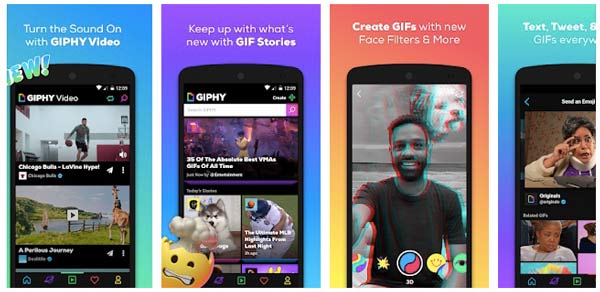
トップ3:にぎやか
iPhoneおよびiPadのLivelyを使用して、ライブ写真をGIFに変換できます。 iPhone用のGIFメーカーアプリは無料で使用できます。 ただし、一部の高度な機能はアプリ内購入としてロックされています。
長所:
- 1.ライブ写真からGIFとムービーを作成します。
- 2.アニメーションGIFをメッセンジャー、Facebook、Twitter、Slackなどのソーシャルプラットフォームで共有します。
短所:
- 1.無料のGIFメーカーアプリにバグがある。
- 2. Livelyは、時々アップロードするにはグリッチが多すぎる可能性があります。
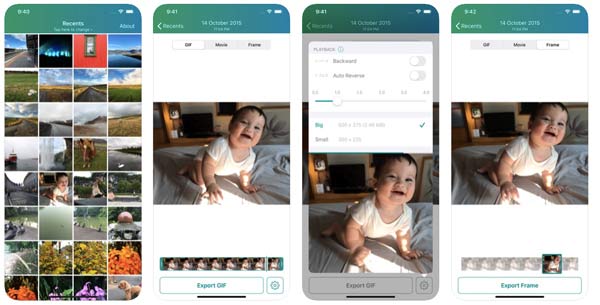
パート3:GIF MakerソフトウェアとアプリのFAQ
効果音付きのGIFを作成することは可能ですか?
実際、GIFはまだ画像形式です。 GIFに音声を追加することはできません。 オーディオをGIFに追加したい場合は、短いビデオクリップです。 Giphy、LalagifなどのサウンドメーカーでGIFを確認できます。
YouTubeビデオからGIFを作成する方法
最初にYouTube動画をダウンロードまたは画面録画できます。 その後、GIFメーカーを使用してYouTube to GIFを生成します。
携帯電話で使用するテキストGIFメーカーは何ですか?
アニメーションテキストは、Google Playストアからダウンロードできます。 テキストアニメーションメーカーを使用すると、ユーザーはAndroid上でGFテキストまたは動画をアニメーションで作成できます。
上記の分析とレビューから、 最高のGIFメーカー あなたの電話とコンピュータのために。 すべてのメディアファイルをGIFソースファイルにすることができます。 したがって、簡単に画像やビデオから独自のGIFを作成できます。



 /
/


